重要な処理および考慮事項
Redwoodエクスペリエンスで「Inventory Management(在庫管理)」ページを有効にした場合は、構成ステップのセットを完了して、それらのページ(モバイル・ページを含む)で品目属性検索フィールド(品目、品目摘要、製造業者部品番号など)を有効にする必要があります。 これにより、Redwoodデスクトップおよびモバイル・トランザクションを実行するときに、値リストから品目、MPNおよびその他の在庫属性を選択できます。
次のステップを実行して、品目属性による検索を有効にします:
- オプトイン機能の有効化
- 品目検索を有効化
- 品目区分セキュリティ使用可能
オプトイン機能「新規ユーザー・インタフェースを使用した品目の検索」の有効化
「新規ユーザー・インタフェースを使用した品目の検索」オプトイン機能を有効にするには、次のステップを実行します:
- 「自分のエンタープライズ」にナビゲートし、「使用可能な機能」をクリックします。
- 「新規ユーザー・インタフェースを使用した品目の検索」機能を検索します。
- 「新規ユーザー・インタフェースを使用した品目の検索」機能を有効にします。
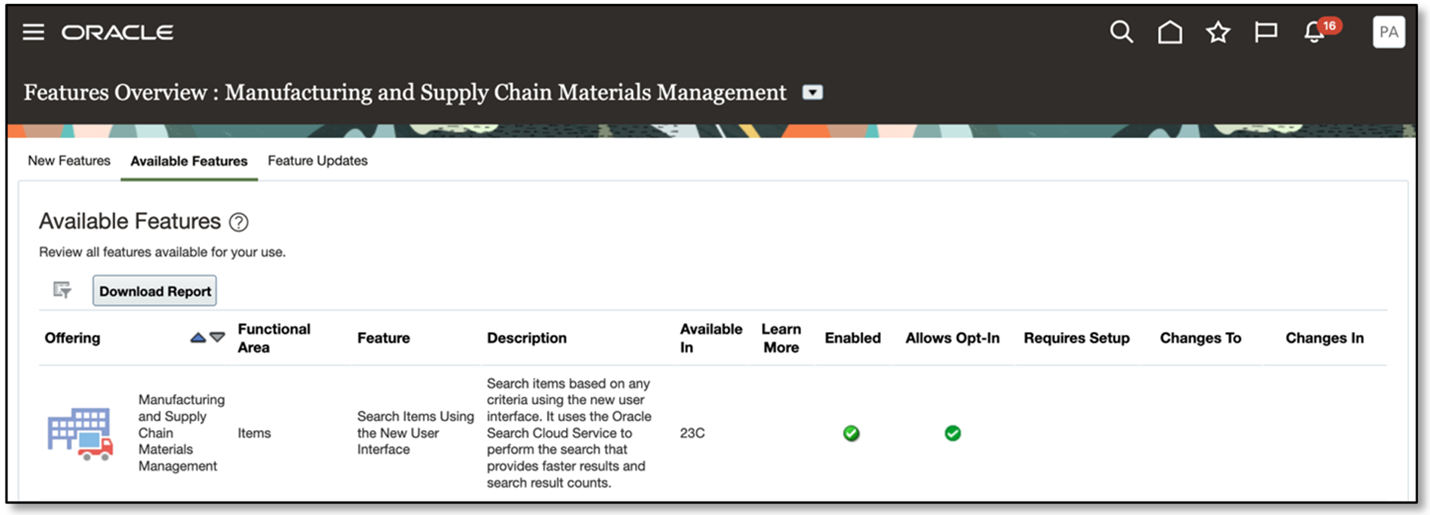
新規ユーザー・インタフェース機能を使用した品目の検索へのオプト・イン
品目検索を有効化
品目検索を有効にするには、「製品情報管理」作業領域または「製品開発」作業領域にナビゲートし、次のステップを実行します:
- ランディング・ページで、「タスク」タブをクリックしてドロワーを開きます。
- 「索引の構成」をクリックします。
- 「品目」カードをクリックします。
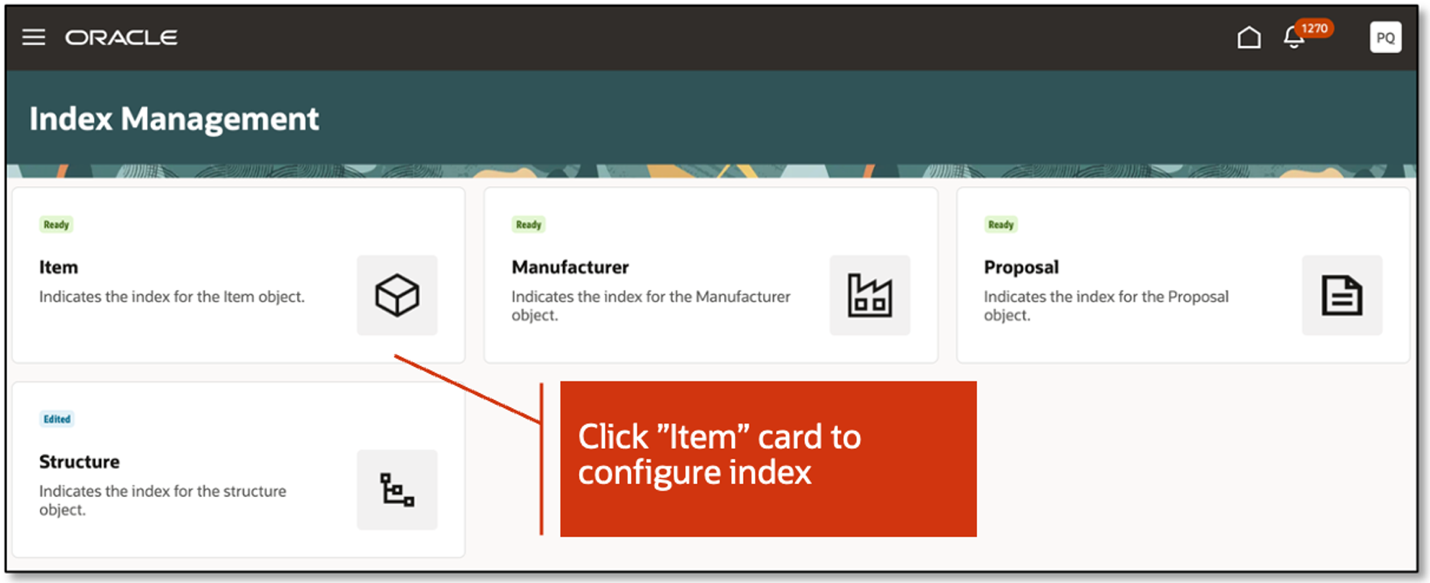
インデックス管理での品目カード
- 「アクション」をクリックし、「属性セット使用可能」を選択します。 これによりドロワーが開き、在庫シード済属性を有効にできます。 ステータスは、最初に属性セットが新規であることを示します。
- Inventory Managementアプリケーションの「有効化」スイッチを「オン」に切り替えます。
- 「適用」をクリックします。 属性は索引のメタデータに挿入されます。 索引の次の再構築では、シード済属性が索引に追加され、シード済ビューは「ビューの構成」ユーザー・インタフェースで使用可能になります。
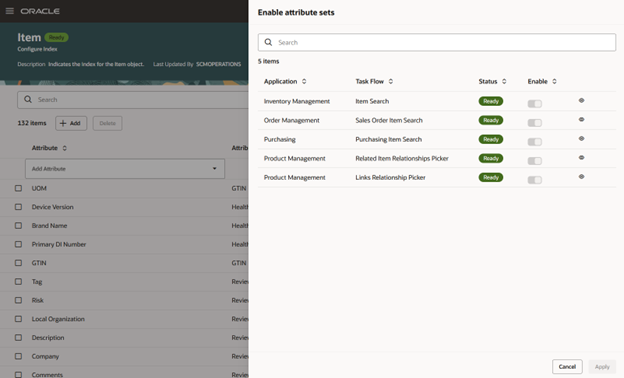
属性セット・パネルの有効化
- 有効になっている場合は「更新」をクリックし、索引構成を保存します。
- 「アクション」リストから「再作成」を選択します。
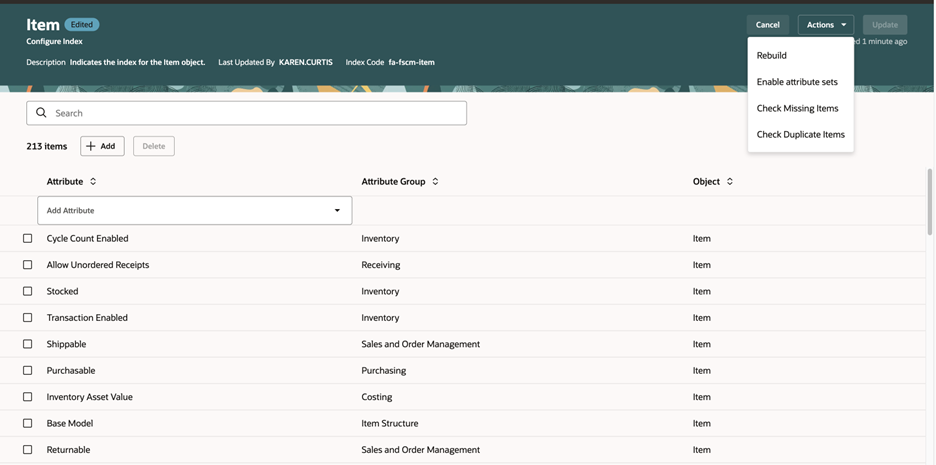
索引構成ページのアクション・リスト
- 「索引再構築プロセスのスケジュール」ダイアログ・ボックスで、「再作成」をクリックします。 索引の再作成プロセスが開始され、プロセスを追跡するためのジョブIDが提供されます。 再作成プロセスは時間のかかるプロセスです。 索引付けのステータスは、「索引管理」ページで確認できます。 品目カードには、索引の再構築の完了時に「準備完了」を示すインジケータ・バッジがあります。
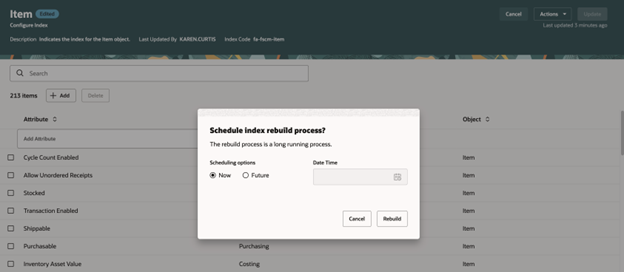
索引再作成プロセスのスケジュール
品目区分セキュリティ使用可能
品目区分のセキュリティを有効にするには、「設定および保守」作業領域の「品目区分の管理」タスクにナビゲートし、ルート品目区分のセキュリティを構成します。
ノート: ルート品目区分のセキュリティは、「製品管理」オファリングで「データ・ガバナンス」機能領域と「データ連結」機能領域が有効になっている場合にのみ必要です。 これらの機能領域は、Oracle Fusion Cloud Product Managementのライセンスがある場合にのみ有効にする必要があります。 また、ルート品目クラスで「公開」オプションが有効になっている場合、セキュリティ構成は必要ありません。
これは、在庫組織に関連付けられた在庫品目を表示するために、製品管理オファリングで必要なデータ・セキュリティ構成です。
- 「設定および保守」作業領域で、「品目区分の管理」タスクを検索して選択します。
- 「品目区分」フィールドで「ルート品目区分」を検索します。
- 「ルート品目区分」リンクをクリックします。
- 「追加」アイコンまたは「行の追加」アクションをクリックします。
- 「プリンシパル」の下の「個人」を選択します。
- 「ユーザー名」を選択します。
- 「在庫組織」を選択します。
- 適用可能な「開始日」および「終了日」をに指定します。
- 「選択して追加」アクションまたはアイコンをクリックします。
- 「品目基本情報の表示」アクションを検索し、 「適用」をクリックします。
- 「保存してクローズ」をクリックします。
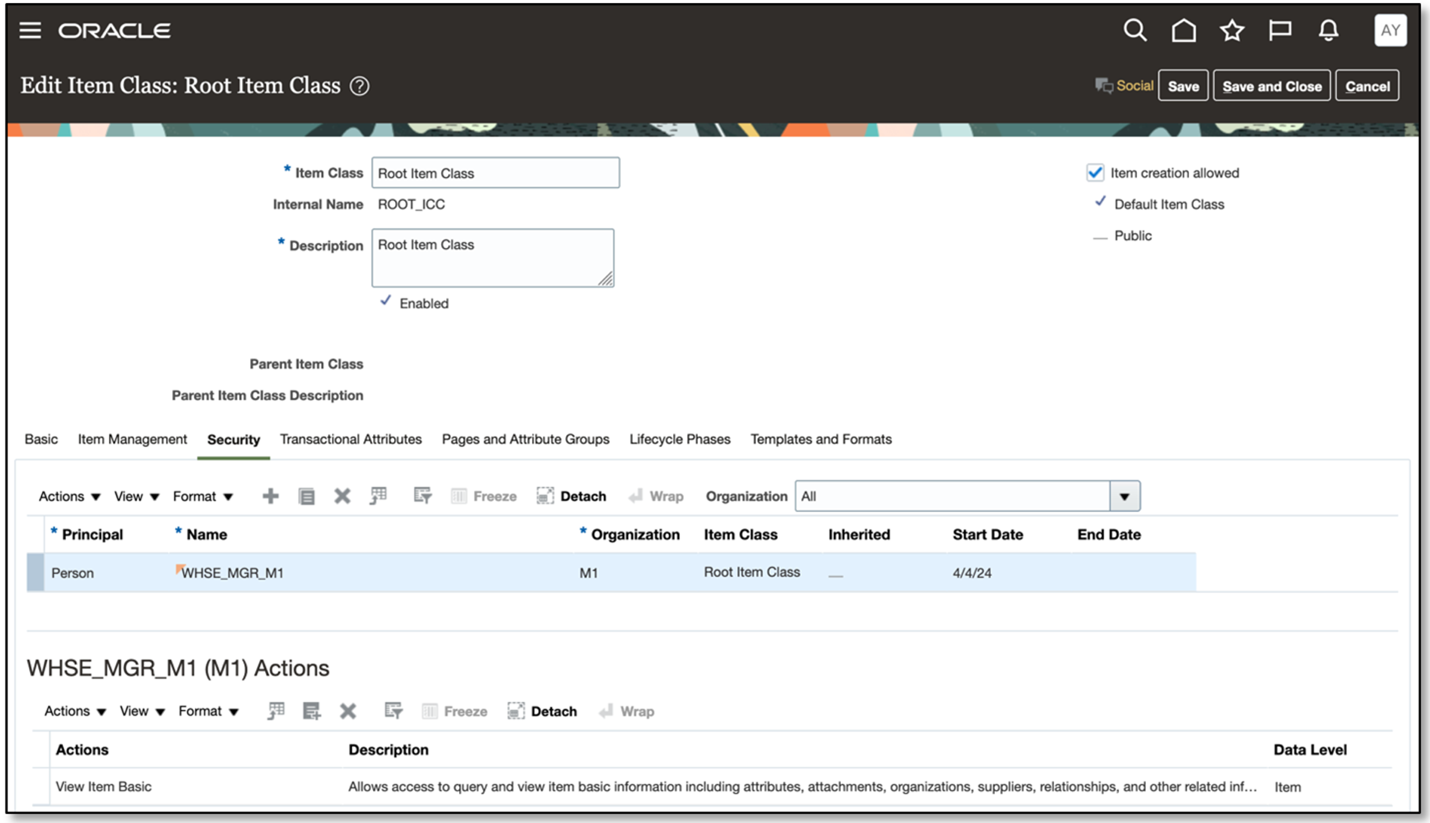
ルート品目区分の編集ページ
詳細は、Oracle Help Centerの「製品管理の実装」ガイドの「製品管理検索」の章を参照してください。